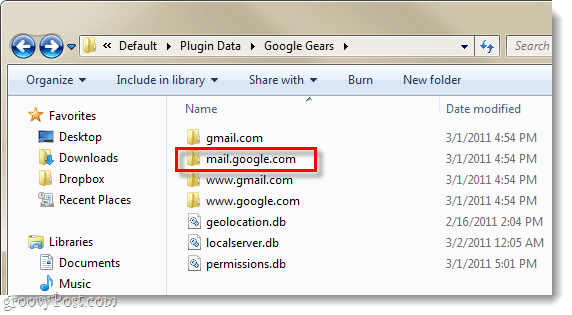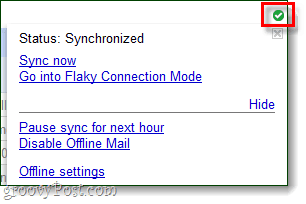Cómo hacer una copia de seguridad de Gmail en tu computadora usando el modo sin conexión de Gmail
Email Gmail Google Apoyo Almacenamiento En La Nube / / March 19, 2020
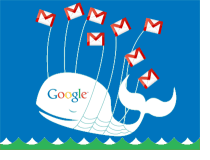
Aunque un Servidor en la nube es mucho más confiable que la computadora de su hogar u oficina, incluso Google tiene interrupciones ocasionales. Sólo ayer Google estaba luchando para reparar un mayor accidente que sucedió durante el fin de semana. Google es seguro y hace copias de seguridad de todo, pero las personas que experimentaron el bloqueo perdieron todos los correos electrónicos anteriores hasta que se restauraron las copias de seguridad. ¿Cómo se puede evitar esto? Al hacer una copia de seguridad de su correo electrónico!
Un total de solo 40,000 usuarios más o menos fueron afectados, pero si usted fuera uno de ellos, no sería divertido quedarse atrapado sin sus correos electrónicos durante todo un fin de semana. Lo mismo puede decirse sobre el acceso a Internet y una serie de otras cosas que a veces pueden obstaculizar el acceso a su cuenta de Gmail en línea. Afortunadamente, Google tiene un modo sin conexión que resuelve la mayoría de esos problemas. Una vez que esté habilitado, todo lo que tiene que hacer es visitar Gmail.com y todos los correos electrónicos seguirán allí, ¡incluso si no tiene conexión a Internet!
¿Listo para configurar el modo sin conexión de Gmail? ¡Vamos a hacerlo!
Nota: el modo sin conexión de Gmail funcionará con Internet Explorer y Firefox, pero requieren Complemento de Google Gears. Chrome lo admite de forma predeterminada. Gmail sin conexión no funcionará para cuentas con Inicio de sesión múltiple habilitado, puedes deshabilitar eso aquí.
Cómo habilitar el modo sin conexión de Gmail
Paso 1
Hacer clic el ícono de ajustes en Gmail y SeleccioneConfiguraciones de correo. Alternativamente, puedes simplemente haga clic aquí.
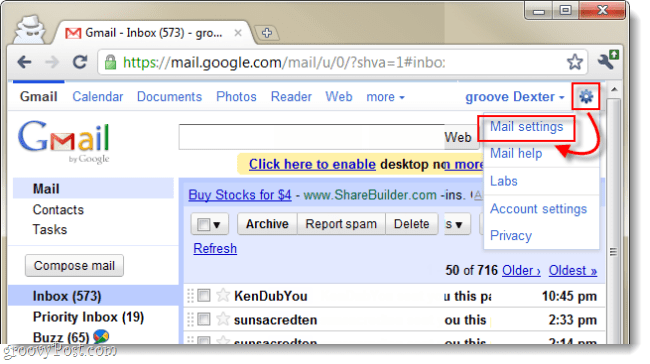
Paso 2
Hacer clic el Desconectado pestaña del menú de configuración y Cheque la bala para Deshabilitar el correo sin conexión para esta computadora. Ahora solo necesitamos personalizar qué correo se descarga.
- 2.b Seleccione qué tan reciente del correo desea descargar más carpetas El modo sin conexión de Gmail proporciona una opción que veremos en el Paso 3 que le permitirá seleccionar individualmente qué carpetas se respaldarán por completo. En el siguiente ejemplo, yo Seleccionado para hacer una copia de seguridad del correo que no sea anterior a 1 semana. Esto se debe a que la mayoría de mi correo se vuelve irrelevante después de 1 semana, pero todavía hay algunas carpetas para las que me gustaría hacer una copia de seguridad de todo el historial.
Ahora Hacer clicCambiar etiqueta Configuraciones
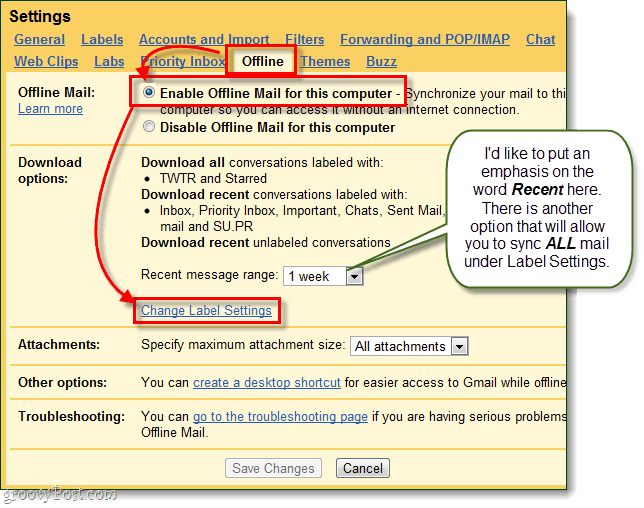
Paso 3
La configuración de la etiqueta ahora debería expandirse por la pantalla. Aquí puede personalizar el correo que desea descargar.
- Todos - Descargue todo su historial de correo para una carpeta / etiqueta específica en su Gmail.
- 1 semana - Este será el límite de tiempo que establezcas Reciente En el paso 2.b, no se descargará ningún correo anterior.
- Ninguna - Esta carpeta / etiqueta no se descargará en absoluto.
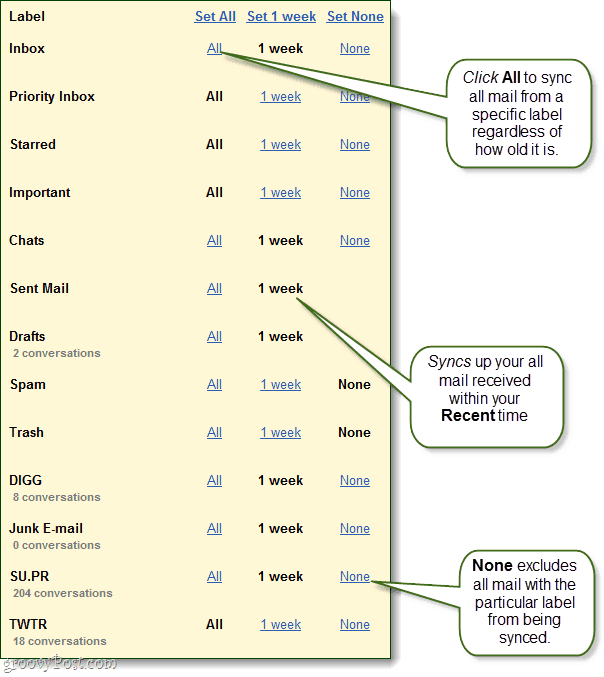
Etapa 4
Puede especificar los tamaños máximos de archivos adjuntos, pero a menos que haya personas que le envíen archivos de 100mb + esto no debería ser un problema. También puede crear un acceso directo de escritorio que abrirá directamente su buzón, pero todo lo que hace es abrir gmail.com su navegador web.
Cuando haya terminado de personalizar, Hacer clicGuardar cambios, y ya casi hemos terminado.
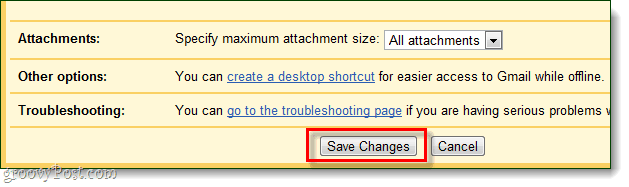
Paso 5
Pasará por una serie de indicaciones. Hacer clicpróximo
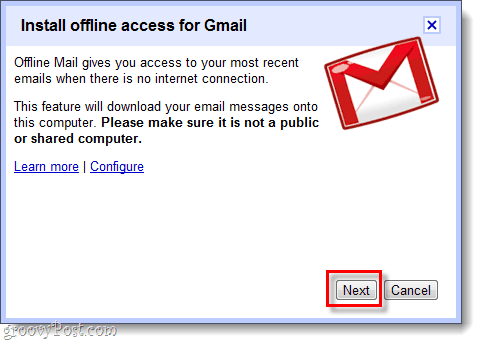
Hacer clicPermitir y que confías en Gmail para acceder a Google Gears.
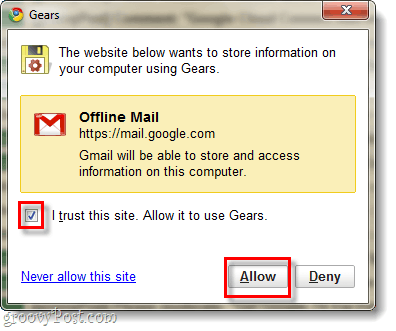
Escoger si quieres atajos, Hacer clicOkay.
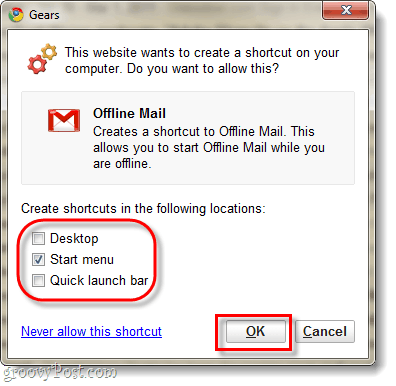
Espere unos minutos para que Google termine la configuración y descargue su archivo de correo electrónico. La cantidad de tiempo que esta cantidad total de su espacio de almacenamiento está utilizando para el correo electrónico. Espacio usado generalmente se puede ver en la parte inferior de su página web de Gmail.
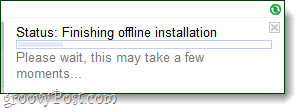
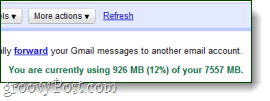
¡Hecho!
Sus correos electrónicos de Gmail ahora deben ser respaldados y descargados a su computadora gracias a Google Gears. Ahora que tiene habilitado el Modo sin conexión, puede elegir cuándo desea sincronizar y descargar correos electrónicos, y deshabilitarlo también es fácil. Para abrir las opciones del Modo sin conexión, solo Hacer clic la pequeña marca de verificación verde que ahora aparece en la esquina superior derecha de la ventana de Gmail; debajo de su nombre de usuario.
Crea una copia de seguridad de tu copia de seguridad
Si desea saber dónde almacena Google Gears su información de Gmail en su computadora, el ubicación es % UserProfile% \ AppData \ Local \ Google \ Chrome \ User Data \ Default \ Plugin Data \ Google Gears. Aquí puedes copiar tu mail.google.com carpeta para hacer una copia, pero asegúrese de que no esté vacía ya que Gears tiende a hacer varias carpetas de Gmail por alguna razón.